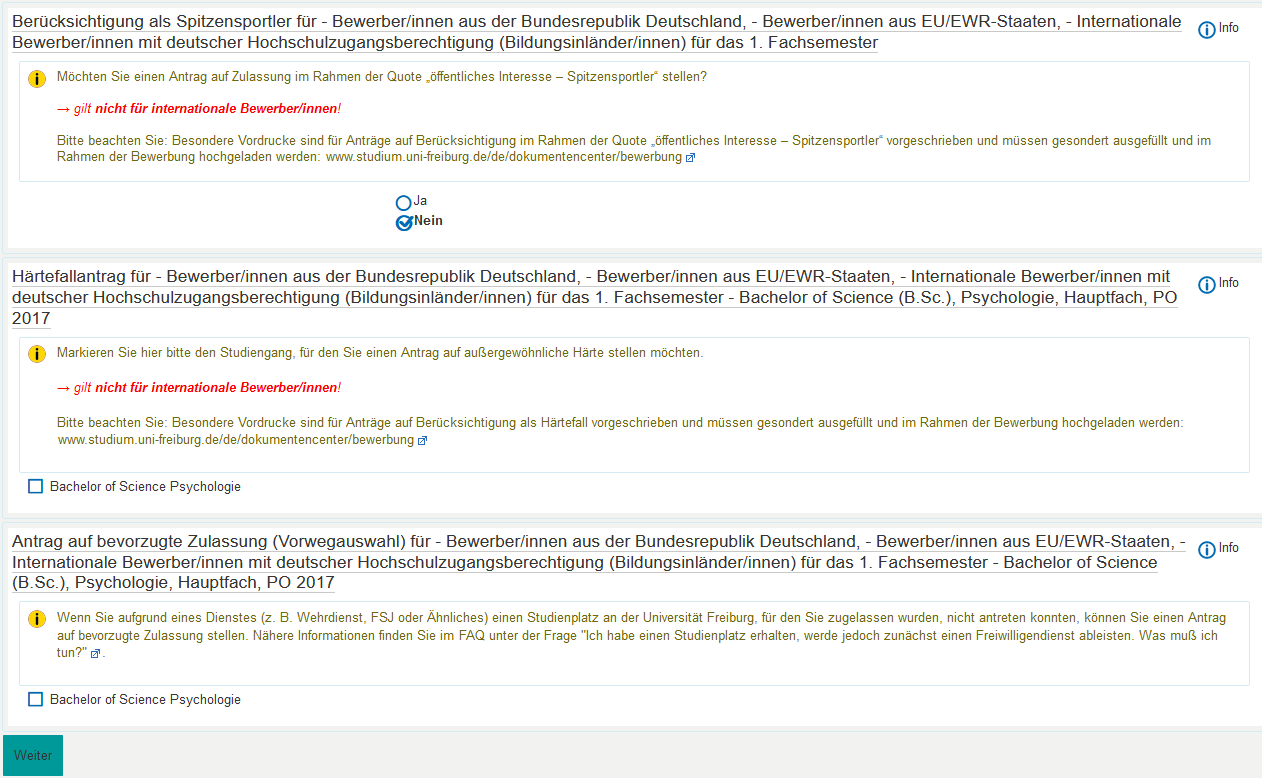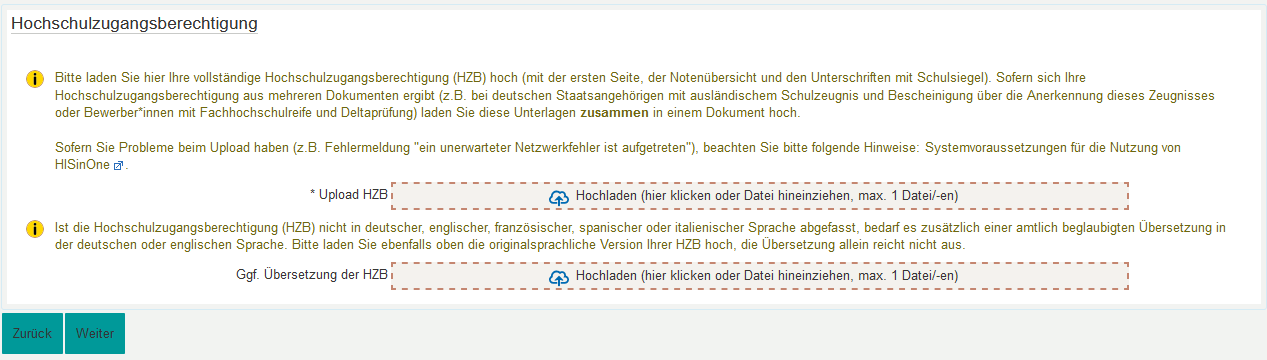Inhaltsverzeichnis
Bewerbung: Schritt für Schritt
English version: Application: Step by Step
In diesem Artikel erfahren Sie,
- der allgemeine Ablauf eines Bewerbungsprozesses
- was Sie beachten müssen während der Bewerbung
Viel Erfolg bei der Bewerbung!
Auch hilfreich
1. a) bestehenden Uni-Account verwenden
- Wenn Sie als Studierende/r bereits über einen Uni-Account verfügen, können Sie sich direkt mit diesem einloggen und dort über 'Studienangebot' und 'Studienbewerbung' den Vorgang starten.
Wenn Sie als Mitarbeiter/in über einen Uni-Account verfügen, können Sie derzeit den bestehenden Account nicht für eine Online-Bewerbung verwenden!
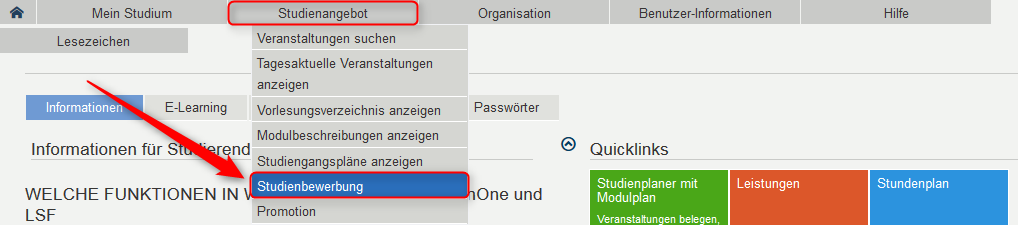
1. b) Selbstregistrierung durchführen
- Auf der HISinOne Startseite wählen Sie die Registerkarte oder die Portalauswahl 'Bewerber/innen'. Klicken Sie unter Quicklinks auf 'Selbstregistrierung'. Zur Selbestregistrierung gelangen Sie alternativ über den Menüpunkt 'Bewerbung' → 'Registrierung'.

- Lesen Sie sorgfältig die Hinweise für Studienplatzbewerber/innen. Wenn Sie zu einer Bewerbung berechtigt sind, klicken Sie auf „OK“.
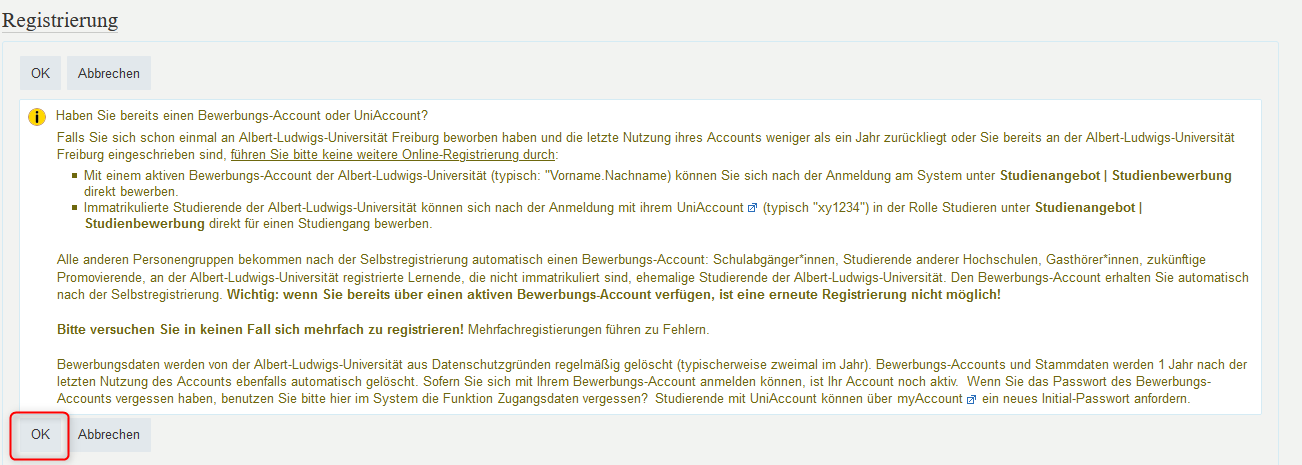
- Beachten Sie bitte die Hinweise zur Bewerbung auf Studiengänge mit Regisitrierung auf hochschulstart.de und die Hinweise zur Selbstregistrierung in HISinOne. Geben Sie Ihre persönlichen Daten ein und klicken Sie abschließend auf „Registrieren“. Die mit * gekennzeichneten Felder sind Pflichtfelder. Bei einigen Feldern erhalten Sie über den Infobutton
 zusätzliche Hinweise.
zusätzliche Hinweise.
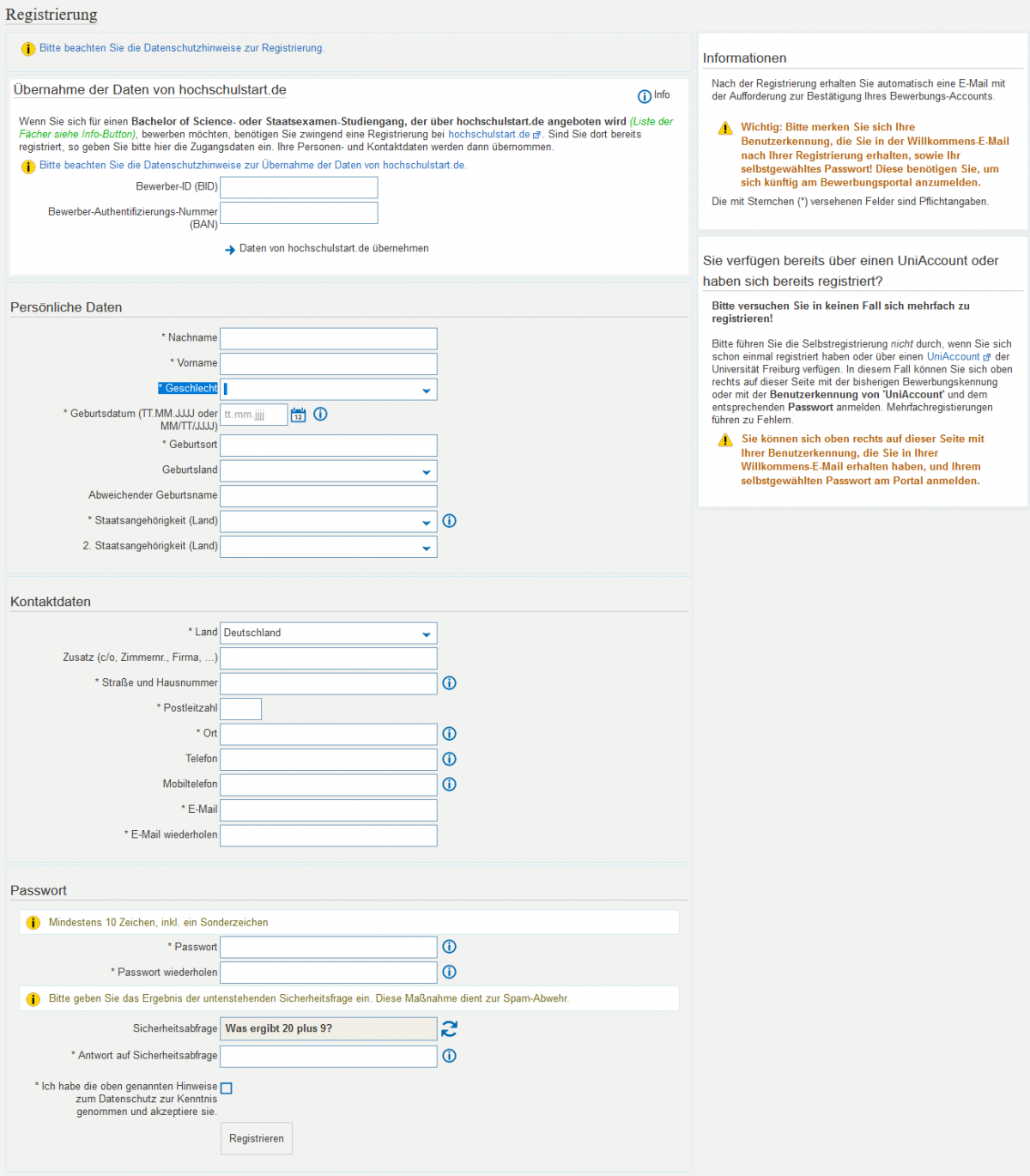
- Sie erhalten eine E-Mail, mit welcher Sie den neu angelegten Bewerbungs-Account aktivieren müssen, bevor Sie die Online-Bewerbung starten können. Klicken Sie hierzu auf den Link in der E-Mail oder geben Sie den Freischaltcode manuell ein.
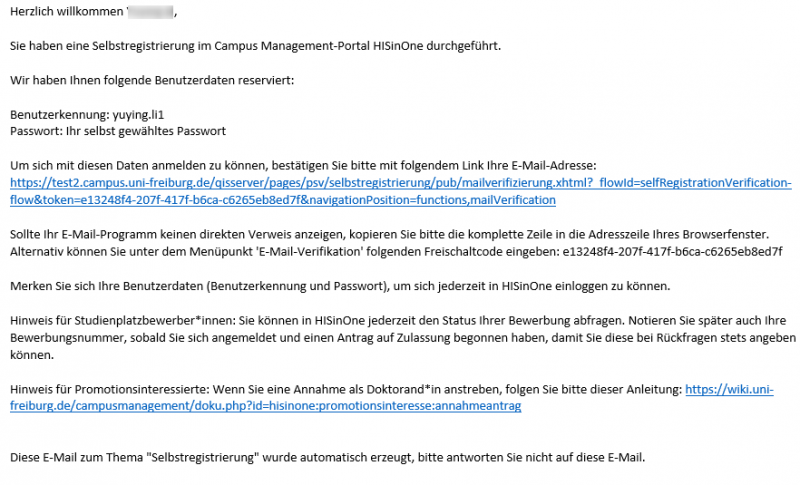
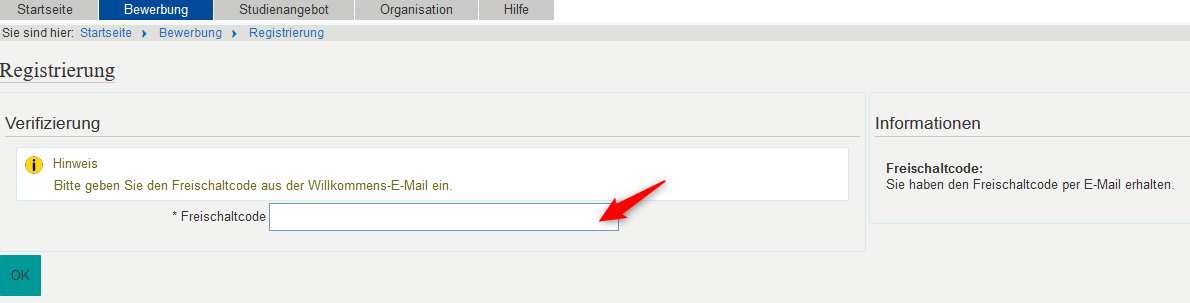
Für Mitarbeiter/innen funktioniert die Freischaltung mit dem Code/Link leider nicht. Bitte melden Sie sich bei der Hotline:studienberatung@service.uni-freiburg.de, um den Account freizuschalten.
- Sie haben sich erfolgreich registriert. Um sich anzumelden, geben Sie bitte den Benutzername(Nachname.Vorname) und das Passwort ein.
2. Studienbewerbung starten
- Nach der erfolgreichen Freischaltung Ihres selbstregistrierten Accounts können Sie den Bewerbungsvorgang starten. Klicken Sie auf der Startseite auf „Bewerbung starten“.
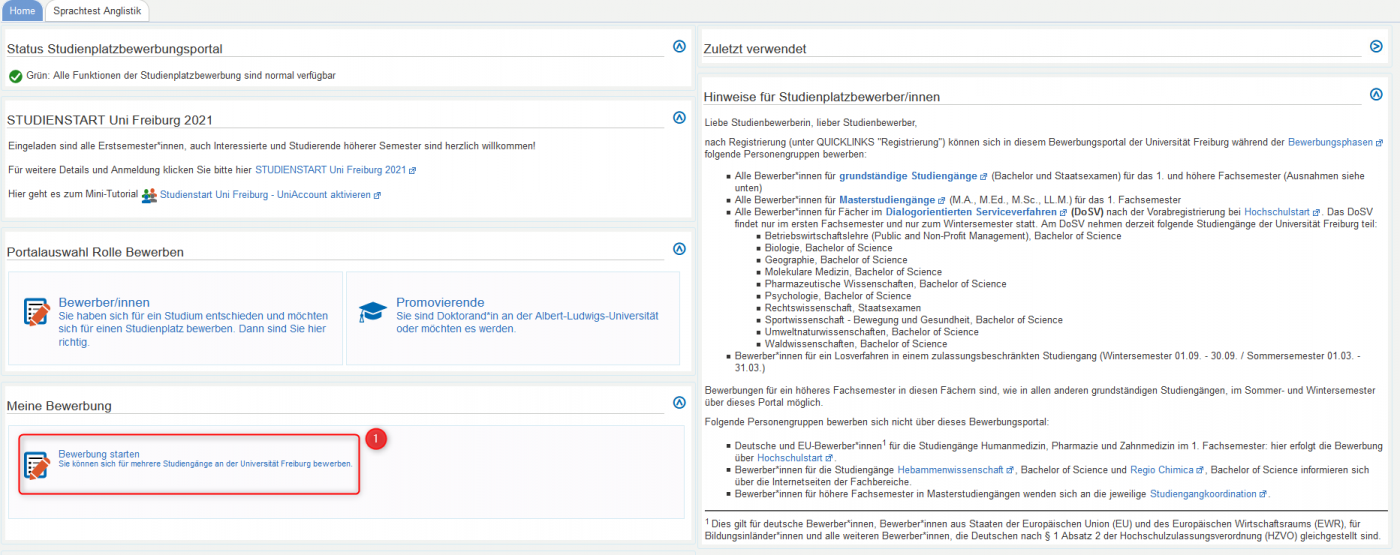
- Klicken Sie dann auf „Antrag auf Zulassung hinzufügen“, um den eigentlichen Antrag zu starten.
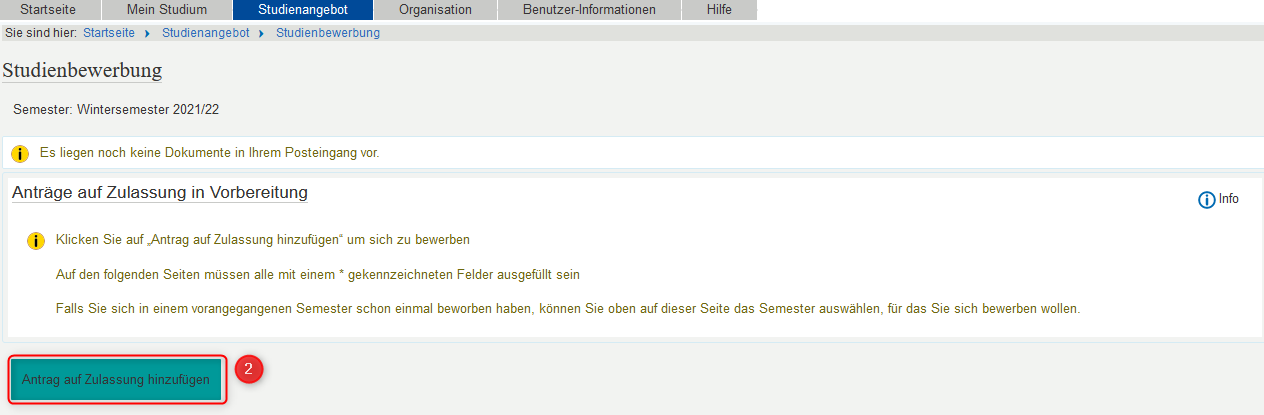
3. Studiengangswunsch
Bitte beachten Sie, dass Sie je nach Semester, auf das Sie sich bewerben möchten, eine eingeschränkte Auswahl an Abschlüssen / Studienfächern / Fachsemestern haben können. Das hängt allgemein mit unterschiedlichen Bewerbungszeiträumen (Startdatum und Bewerbungsfristen) zusammen.
- Wählen Sie unterhalb des Datenschutz-Hinweises als erstes Ihr gewünschtes Abschlussziel.
- Wählen Sie das Fachkennzeichen.
- Wählen Sie anschließend Ihr gewünschtes Studienfach.
- Wählen Sie die Studienform.
- Wählen Sie den Studiengang bzw. die Version der Prüfungsordnung
- Geben Sie abschließend das gewünschte Fachsemester an, für das Sie sich bewerben wollen…
- …und klicken Sie auf 'weiter'
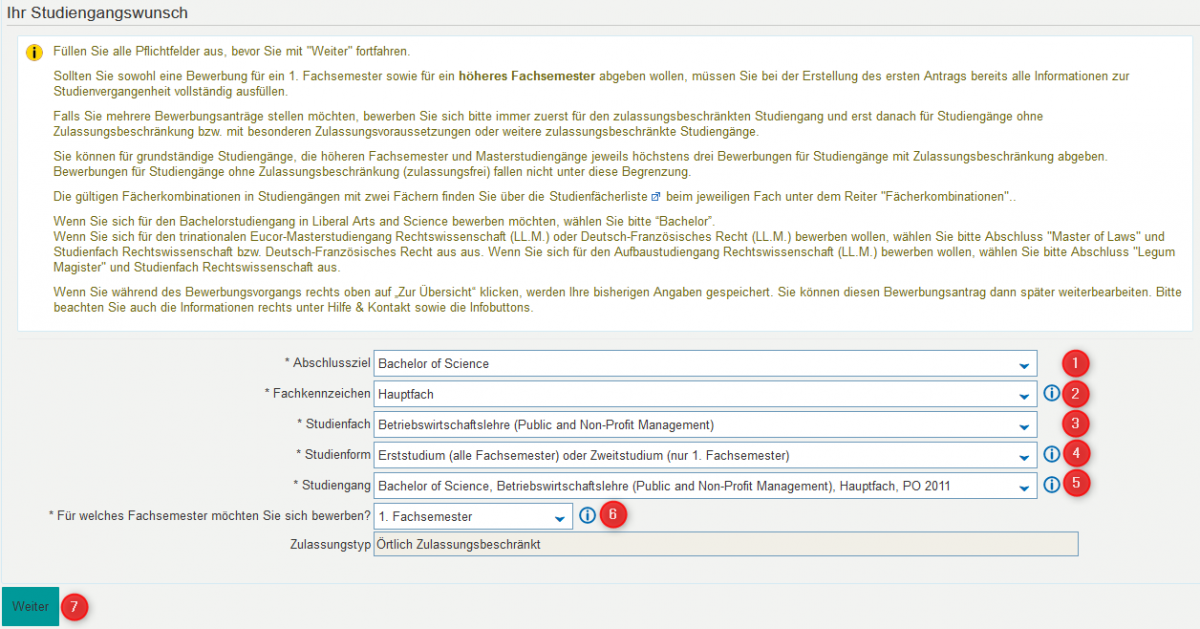
4. besondere Angaben
- Die Angaben zur Berücksichtigung als Spitzensportler/in, zu Härtefallanträgen und Anträgen auf bevorzugte Zulassen werden nur bei grundständigen Studiengängen berücksichtigt.
5. Hochschulzugangsberechtigung
- Geben Sie das Land an, in dem Sie Ihre Hochschulzugangsberechtigung (HZB) erworben haben.
- Geben Sie den Landkreis an, in dem die HZB erworben wurde.
- Geben Sie die Art der HZB an.
- Geben Sie die Note an.
- Geben Sie das Datum der HZB (Zeugnisdatum) an.
- …und klicken Sie auf „weiter“
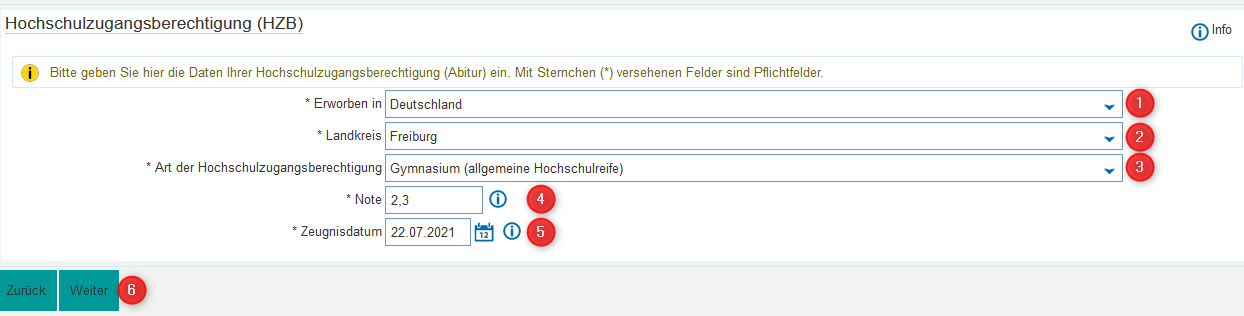
Falls Sie die genaue Abschlussnote noch nicht haben, können Sie das Feld auch leer lassen. In diesem Fall müssen Sie auch das Feld „Zeugnisdatum“ leer lassen, da das System sonst einen Fehler ausgibt.
6. Studienvergangenheit in Deutschland
- Diese Information wird nur benötigt, wenn Sie sich für einen Bachelorstudiengang bewerben.
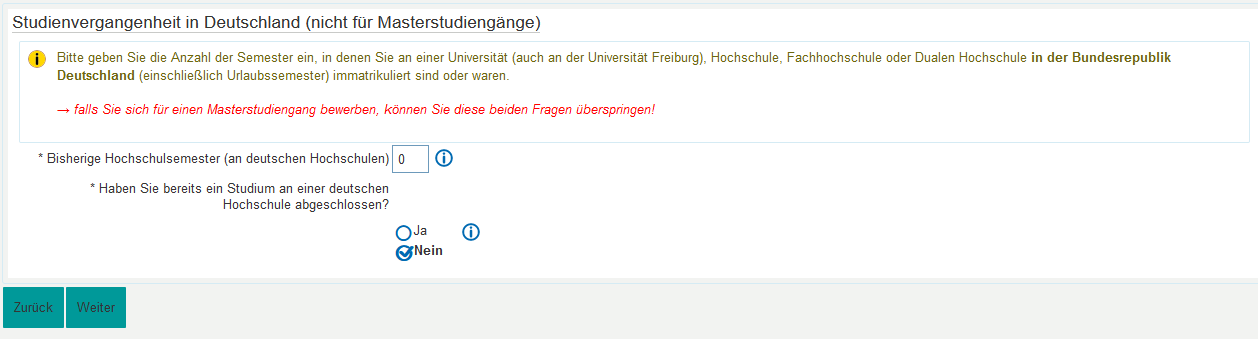
7. Dokumente hochladen
- Danach erfolgen Abfragen, die jeweils in Abhängigkeit des Fachs unterschiedlich sein können. Bei Fragen zu den jeweiligen Bestandteilen, wenden Sie sich bitte an das Service Center Studium oder bei Masterstudiengängen ggf. auch direkt an die Fakultäten. Die jeweilige Zuständigkeit ist bei der Studienfachübersicht unter „Fachberatung“ angegeben.
8. Bestätigung Ihrer Angaben
- Bitte laden Sie das Dokument runter, ausfüllen und unterschreiben. Eine digitale Unterschrift wird auch akzeptiert.
- Bitte laden Sie das ausgefüllte und unterschriebene Dokument hier nochmal hoch.
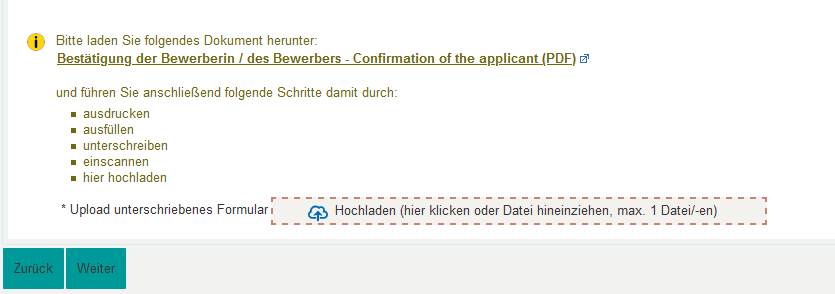
- Sie haben jetzt alle benötigte Informationen für Ihre Bewerbung eingegeben. Bitte überprüfen Sie nochmal bevor Sie die Bewerbung abgeben. Hacken Sie das Kästchen ab und klicken Sie auf „Antrag abgeben“.
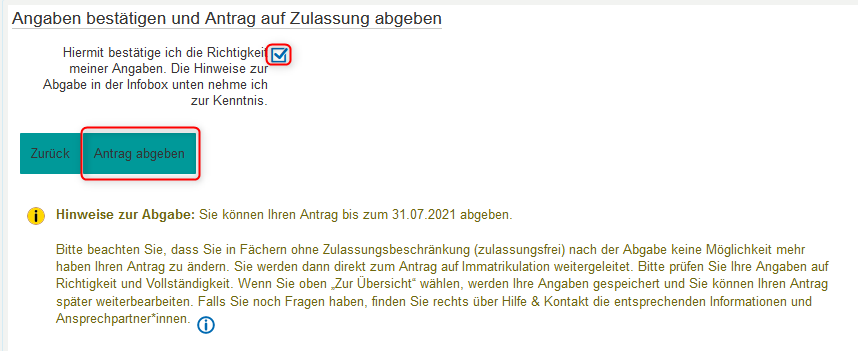
- Wenn die Bewerbung erfolgreich eingegangen ist, erhalten Sie eine E-Mail.
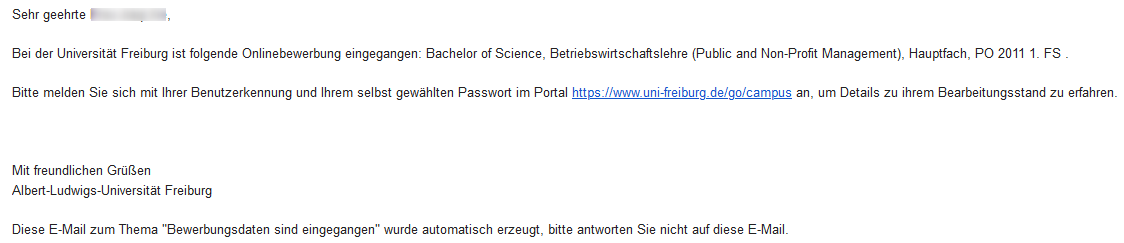
9. Hochgeladene Dokumente ändern
- Während der Bewerbungsfrist können Sie Ihren abgegebenen Antrag zurückziehen und nachträglich ändern. Klicken Sie hierzu auf „Antrag zurückziehen und bearbeiten“.

- Vergessen Sie nicht, den Antrag nach Änderungen fristgemäßig wieder abzugeben!
10. Einen Antrag hinzufügen
- Klicken Sie auf „Zu meiner Bewerbung“ auf der Startseite.
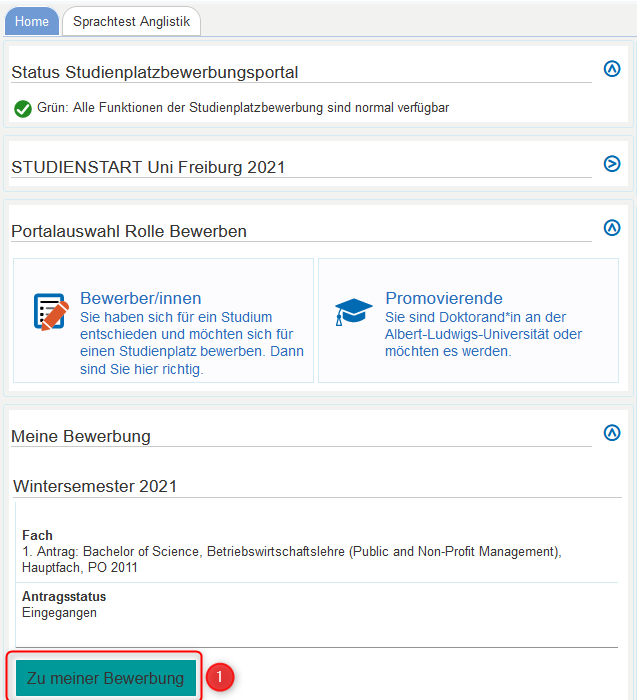
- Klicken Sie auf „Auftrag auf Zulassung hinzufügen“.
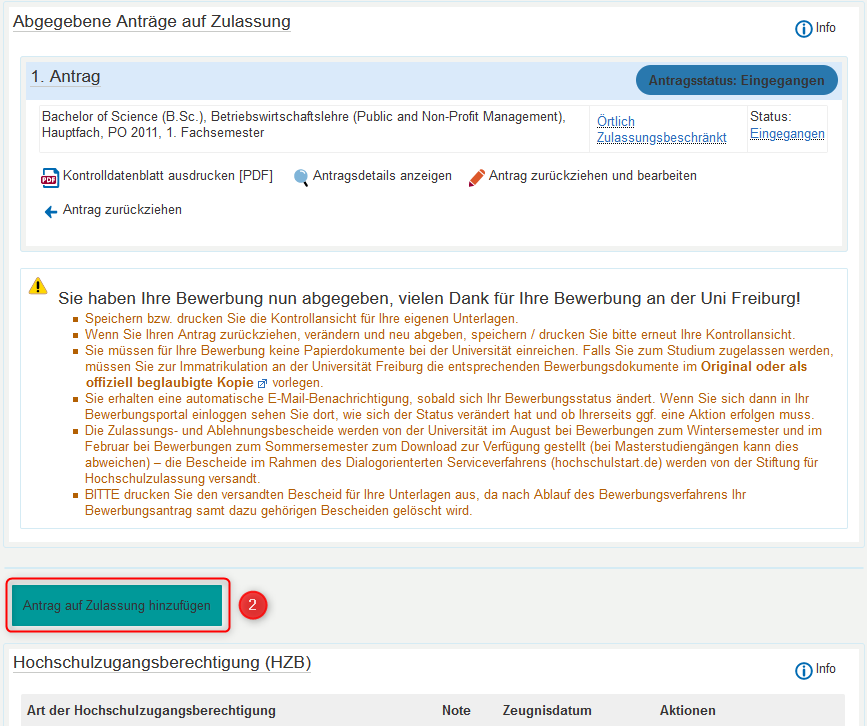
11. Bescheide und Immatrikulation
- In HISinOne können Sie auch Bescheide zu Ihrer Bewerbung abrufen und herunterladen. Haben Sie eine Zulassung bekommen, können Sie hier einen Antrag auf Immatrikulation stellen.